
Tienes un nuevo y elegante control remoto Logitech Harmony, listo para controla todo tu cine en casa –Pero uno de sus dispositivos es una PC de cine en casa. No se preocupe: su Harmony también puede controlar su PC, pero no es inmediatamente obvio cómo.
Dependiendo del control remoto que tenga, tiene algunas opciones cuando se trata de controlar su PC multimedia. Puedes usar:
- Infrarrojo : Todos los controles remotos Harmony admiten esta opción, y es el más versátil con la menor cantidad de manipulaciones. Necesitará un receptor de infrarrojos USB, que es económico, y si tiene un control remoto que no sea Harmony Hub, deberá apuntar el control remoto a su centro multimedia para controlarlo. Sin embargo, los infrarrojos pueden tener un poco de retraso en algunos sistemas (aunque algunos estarán bien).
- Bluetooth : Si tiene un control remoto compatible con Harmony Hub, también puede controlar su PC con Bluetooth. Necesitará un receptor Bluetooth económico (o una computadora que ya tenga uno integrado), y no es tan versátil. En algunas PC, es posible que ni siquiera pueda reactivar su computadora desde la suspensión. Pero es más sensible que el infrarrojo, en mi experiencia.
De hecho, utilizo una combinación de ambos para mi PC, para compensar las deficiencias de cada método. En esta guía, discutiré cómo configurar cada método y cómo uso ambos en conjunto para obtener lo mejor de ambos mundos.
Esta guía asume que ya se ha familiarizado un poco con su control remoto y el software MyHarmony, y que lo ha configurado con sus otros dispositivos. Si no lo ha hecho, consulte nuestra guía para comenzar con Harmony primero.
RELACIONADO: Cómo controlar todo el sistema de cine en casa con un control remoto Logitech Harmony
NOTA: Si puede, intente seguir estas instrucciones lo más fielmente posible. Si bien Logitech fabrica un excelente hardware, su software no es muy bueno, y las cosas pueden salir mal y confundirse con mucha facilidad (especialmente cuando se trata de controles remotos con Harmony Hub). Cuanto más de cerca sigas estas instrucciones al pie de la letra y en el orden correcto, menos posibilidades tendrás de tener un problema.
Cómo controlar su PC con infrarrojos (disponible en todos los controles remotos Harmony)
Controlar su PC con infrarrojos no es tan diferente de configurar su control remoto Harmony con cualquier otro dispositivo. Solo necesita saber algunas cosas simples.
Primero, necesitará un receptor de infrarrojos USB para su PC multimedia. Recomendamos el FLIRC , aunque cualquiera receptor USB genérico probablemente funcionará. Conecte su receptor a su centro multimedia y asegúrese de que esté a la vista de su posición sentada, para que pueda apuntar su control remoto en su dirección general.

Una vez que esté todo configurado, abra el software MyHarmony en su computadora y seleccione su control remoto de la lista.
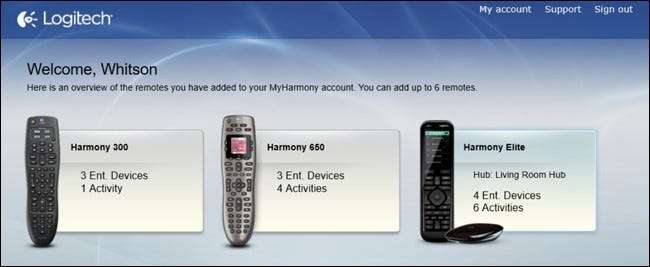
Dirígete a la pestaña "Dispositivos" y haz clic en el botón "Agregar dispositivo". Si está utilizando FLIRC, ingrese "Flirc" para el fabricante y el nombre de su programa de centro de medios para el número de modelo (como "Kodi" o "Plex"). Importará automáticamente funciones para su programa de centro de medios.
Si está utilizando un receptor USB genérico, es posible que deba ingresar algo diferente. Para el mío, tuve que ingresar "Microsoft" para el fabricante y "MCE Keyboard" para el número de modelo.
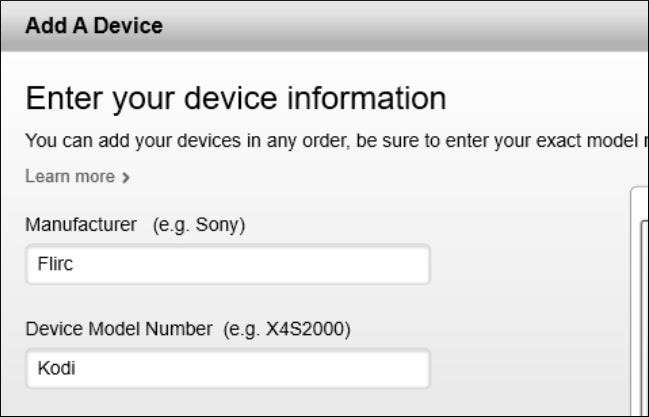
A partir de ahí, puedes mapear los botones en su control remoto como cualquier otro dispositivo en MyHarmony.
Si está utilizando FLIRC, puede asignar las funciones de su centro de medios en MyHarmony a los botones de su control remoto, y la mayoría debería funcionar sin problemas. Pero si falta alguna función, simplemente asigne una función aleatoria a un botón en MyHarmony, luego utilizar el software FLIRC para "aprender" ese botón en tu control remoto. Simplemente no deje el botón "sin asignar" en MyHarmony, o no enviará ninguna señal al FLIRC cuando lo esté programando.
Por ejemplo, el perfil "Flirc Kodi" de MyHarmony no tiene una función para despertar la PC del modo de suspensión. Entonces, asigné la función "AspectRatio" al botón de encendido de mi control remoto en MyHarmony (ya que no necesito la función AspectRatio), luego conecté el FLIRC y abrí el software FLIRC, configurándolo en "Teclado completo". Después de presionar el botón "Wake" en el programa FLIRC y presionar el botón "Power" en mi control remoto, FLIRC entendió que debía activar la computadora cada vez que invocaba "AspectRatio" presionando el botón Power en mi control remoto.

El único inconveniente de todo esto, ya sea que esté utilizando el FLIRC u otro receptor de infrarrojos, es que solo puede asignar una tecla a un botón del control remoto. Para combinaciones de botones más complejas, es posible que desee utilizar software como AutoHotkey para asignar combinaciones de botones a una sola tecla. Por ejemplo, tengo Alt + F4 asignado a F7 con AutoHotkey, y luego F7 asignado a un botón en MyHarmony. Tendrá que experimentar para ver qué funciona mejor para usted.
Cómo controlar su PC con Bluetooth (disponible en los controles remotos Harmony Hub)
Si tiene un control remoto Harmony emparejado con Harmony Hub, también puede controlar su PC a través de Bluetooth. Necesitará un adaptador Bluetooth si no tiene uno (yo usé éste ), Y deberá instalar sus controladores si Windows no lo hace automáticamente. Pero cuando haya terminado, puede vincular su PC con su control remoto y agregarlo a su arsenal de dispositivos.
Deberá utilizar el Aplicación Harmony para iOS o Android para emparejar su control remoto con una computadora, no funcionará a través del software de escritorio MyHarmony. Para descargar la aplicación y configurarla si aún no lo ha hecho.
Cuando esté listo para agregar su computadora, abra la barra lateral derecha de la aplicación y toque "Editar dispositivos".
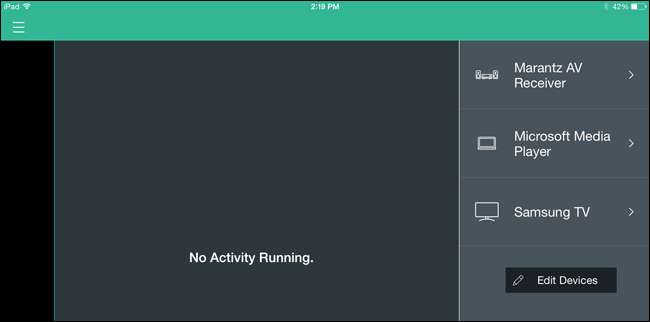
A continuación, toque "+ Dispositivo" en la parte inferior para agregar un dispositivo.
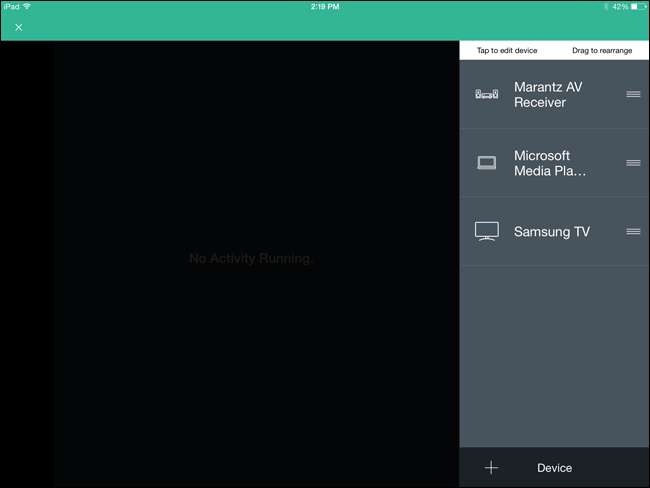
Elija "Computadora" de la lista de posibles dispositivos.
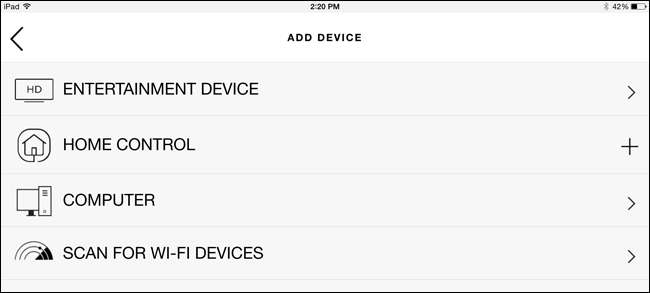
Seleccione el sistema operativo de su computadora (en nuestro ejemplo, Windows) y haga clic en la flecha Siguiente en la esquina superior derecha.
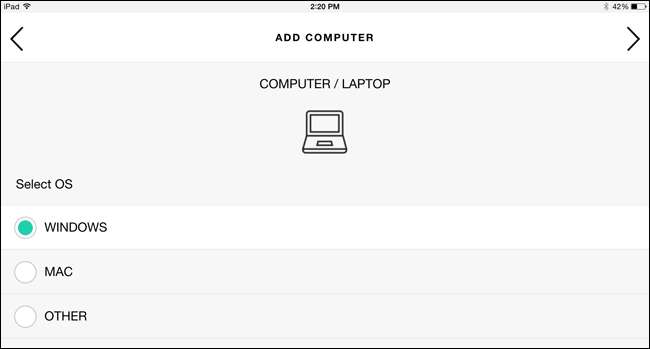
Encienda su computadora, si aún no está encendida, y presione la flecha Siguiente.
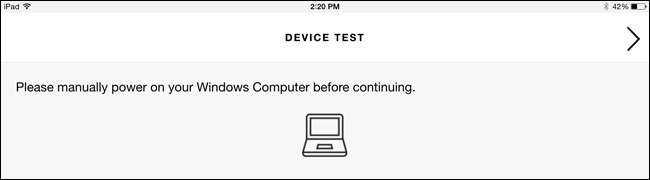
Cuando se le pregunte si desea crear una actividad, elija Sí. No podrá controlarlo hasta que agregue una actividad con él, ya que así es como su control remoto se empareja con su computadora.
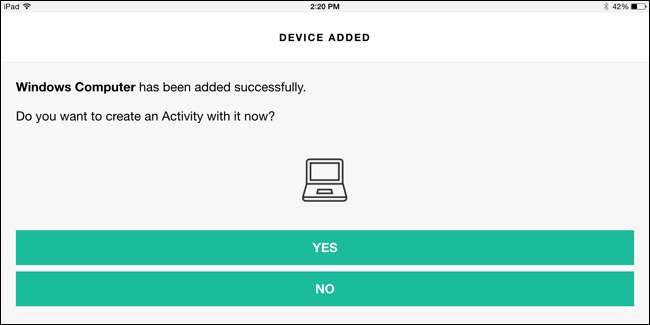
Seleccione su computadora con Windows de la lista de dispositivos.
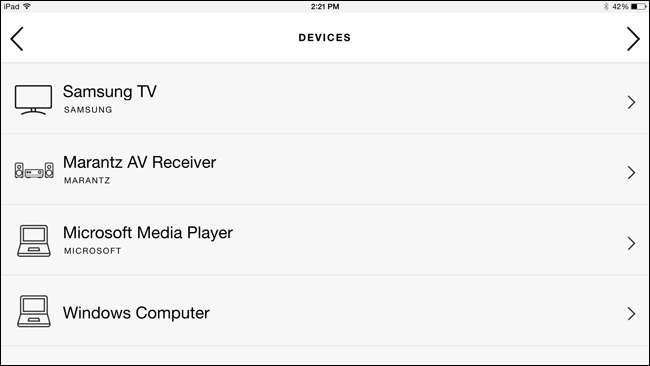
Seleccione los dispositivos que se incluirán en esta actividad y haga clic en la flecha Siguiente.
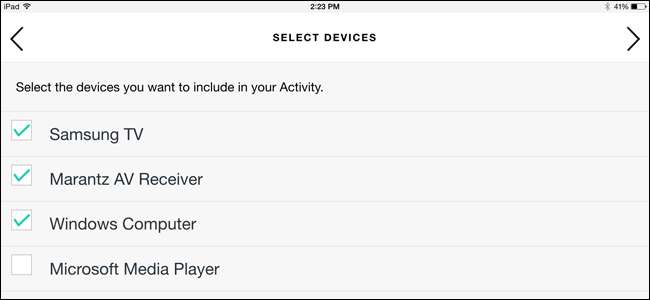
Encienda todos los dispositivos y haga clic en el botón Siguiente o "Mis dispositivos están encendidos".
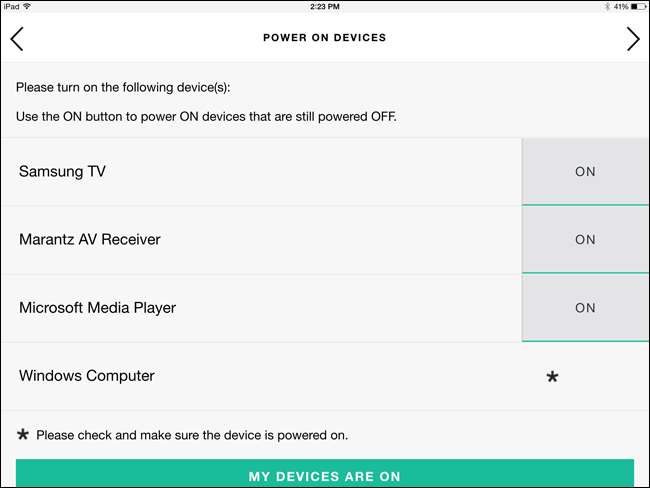
Seleccione qué dispositivos hacen qué y qué entradas utiliza, como lo haría con cualquier otra actividad. Haga clic en Siguiente cuando termine.
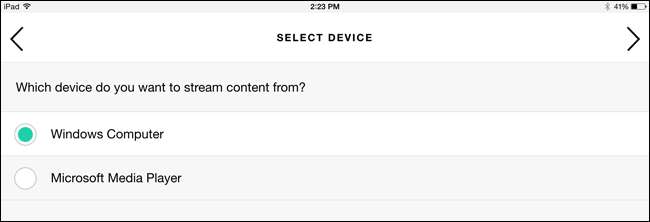
Ahora su Harmony Hub entrará en modo de emparejamiento. En su PC, abra la configuración de Bluetooth yendo a Panel de control> Bluetooth (o haciendo clic con el botón derecho en el icono de Bluetooth en la bandeja del sistema y seleccionando "Agregar dispositivo").
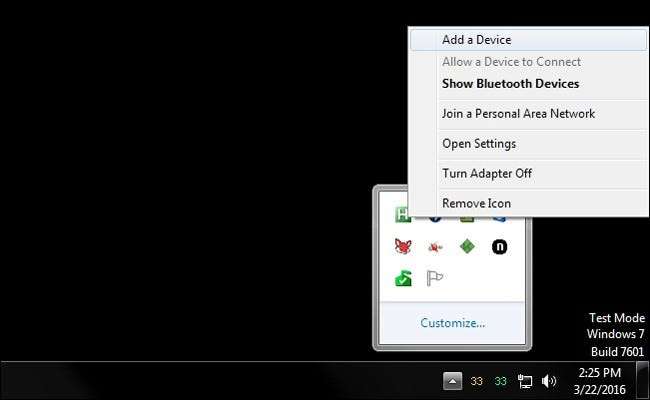
Seleccione la opción "Teclado Harmony" que aparece y haga clic en Siguiente.
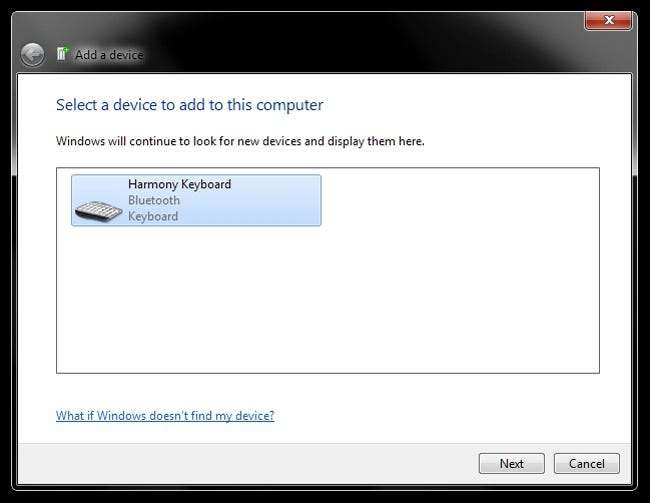
Su Harmony Hub debería emparejarse con su PC con Windows y recibirá un mensaje de éxito tanto en su PC como en su tableta. A partir de ahí, puedes mapear los botones en su control remoto como cualquier otro dispositivo a través de la aplicación Harmony en su teléfono o tableta, o la aplicación MyHarmony en su escritorio.
Sin embargo, hay algunas ... peculiaridades. Verá que, a pesar de que su control remoto está conectado como un "teclado Harmony", Harmony solo puede enviar algunos comandos específicos a su computadora. Obtendrá algunas funciones multimedia, algunas teclas tradicionales (como Escape) y F1-F12. Puede asignarlos a botones como se describe en nuestra guía de configuración de Harmony. Pero para muchas personas, esto no cubrirá todos los comandos que necesitan para enviar a una PC.
Si necesita todos los comandos del teclado a su disposición, deberá utilizar infrarrojos en lugar de Bluetooth. Sin embargo, si en la lista solo faltan algunas, hay una solución alternativa que puede utilizar.
Por ejemplo: uso esto para controlar una PC multimedia basada en Kodi. La mayoría de las funciones multimedia de Logitech funcionan con Kodi: reproducir, pausar, avanzar, retroceder, etc. A Harmony solo le faltan algunas teclas que necesito, como M para menú o I para información. En estos casos, puedo reasignar las teclas F1-F12, que en realidad nunca uso, a M, I y cualquier otra tecla que necesite.
Para hacer esto, recomiendo usar un programa llamado SharpKeys en Windows. Simplemente descargue el programa y ejecútelo (es portátil, no requiere instalación). Haga clic en el botón Agregar, elija la clave que desea asignar desde en la barra lateral izquierda y la clave que desea asignar a en la barra lateral derecha. Por ejemplo, asigné la tecla "F1" a "M", luego asigné "F1" al botón "Menú" en mi control remoto en MyHarmony.
Cuando haya terminado, haga clic en "Escribir en el registro" y reinicie su computadora para que los cambios surtan efecto.
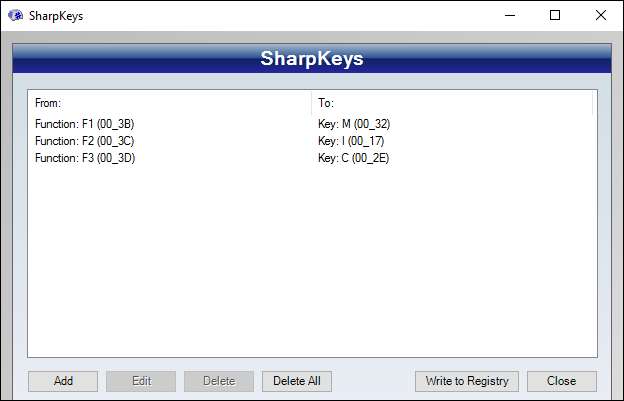
Alternativamente, si está dispuesto a trabajar un poco más, puede utilizar software como AutoHotkey para reasignar botones. Esto tiene la ventaja de permitirle asignar combinaciones de botones a una sola tecla. Por ejemplo, tengo Alt + F4 asignado a F7 con AutoHotkey, y luego F7 asignado a un botón en MyHarmony, por lo que puedo cerrar aplicaciones en mi PC.
Cómo combino infrarrojos y Bluetooth para obtener lo mejor de ambos mundos
Ambos métodos son decentes, pero tienen sus defectos. Los infrarrojos tienen un poco de retraso, al menos en mi sistema, y Bluetooth, aunque responde muy bien, no puede despertar mi PC del modo de suspensión. No todas las PC tendrán uno de estos problemas o ambos, por lo que no hay forma real de saberlo hasta que lo pruebe.
Entonces, ¿qué sucede si estos problemas asoman su fea cabeza? ¡Usa ambos! En mi caso, uso infrarrojos para activar la PC y Bluetooth para controlarla, y gracias a la configuración basada en actividades de Harmony, se siente muy natural.
Para hacer esto, solo necesitará realizar los pasos en ambas secciones anteriores para agregar ambos dispositivos a su cuenta de Harmony. Agregue su receptor de infrarrojos como un dispositivo y su PC con Bluetooth como un segundo.
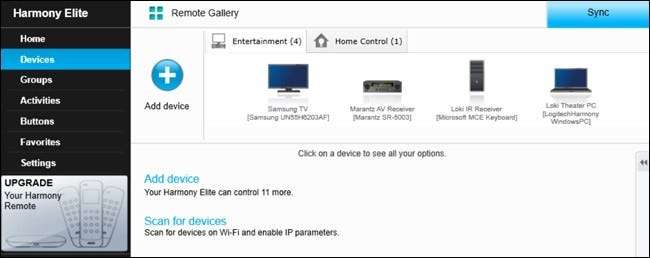
Luego, crea una actividad llamada "Ver TV" (o lo que quieras) que incluya ambos en su lista de dispositivos:
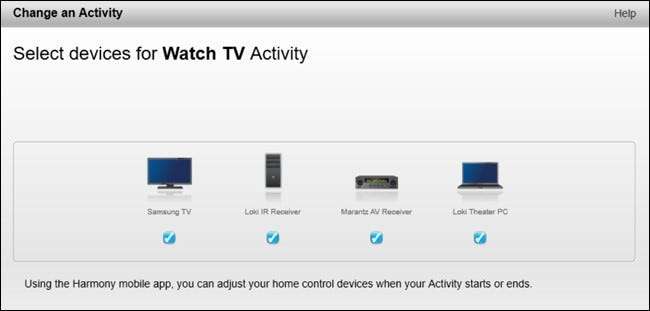
Cuando se le pregunte qué dispositivo transmite medios, elija su PC con Bluetooth:
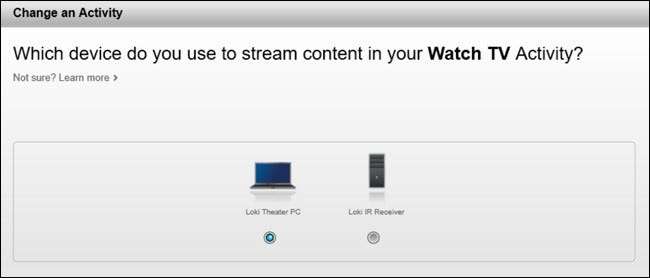
Cuando haya terminado, configure los botones del control remoto para la actividad "Ver televisión" utilizando la PC Bluetooth en lugar del receptor de infrarrojos.
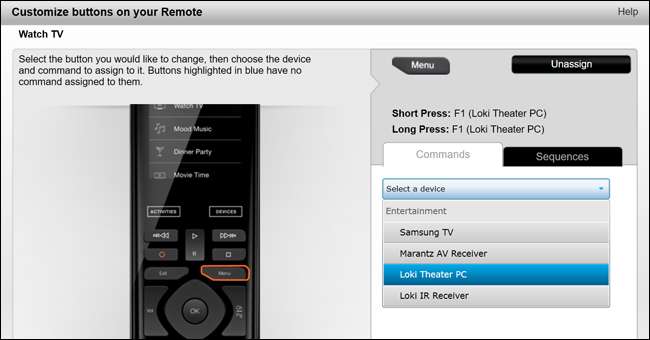
Siempre que su receptor de infrarrojos esté a la vista del Harmony Hub o uno de sus emisores de infrarrojos (de hecho, tengo el mío pegado con cinta adhesiva a uno de los emisores de infrarrojos detrás de mi gabinete multimedia), esto debería funcionar a la perfección. Cuando inicie la actividad Ver TV, encenderá su PC usando el receptor de infrarrojos, pero todos sus botones se programarán a través del receptor de Bluetooth, eliminando así cualquier retraso u otros problemas de infrarrojos.
El Bluetooth todavía tiene un retraso de unos segundos antes de que pueda usarlo después de encender la PC, pero responde mucho más una vez que se conecta. El hecho de que esto sea necesariamente es bastante patético por parte de Logitech (es vergonzoso que Bluetooth sea tan limitado), pero por ahora, estas soluciones funcionan, que es lo que realmente importa al final.







